お問い合わせフォームがないとGoogleアドセンスに合格しないというウワサもあります。
ちなみに私の経験ですが、お問い合わせフォームを設定していなかったときに申し込んでみましたが、不合格でした。
お問い合わせフォーム設置後にGoogleアドセンスの申し込みを再チャレンジしたところ、見事に合格しました。
Googleアドセンスに合格するかしないかの真偽は不明です。
Googleアドセンスのためだけではなく、お問い合わせフォームを設置してないと、サイトに関する質問、間違っている内容の報告など、サイト運営に支障が出ます。
お問い合わせフォームは、WordPressプラグインであるContact Form7を導入しているサイトが多いようです。
ブログ開設後すぐContact Form7を導入しようと頑張りましたが、知識がなかった分、設定に結構苦労しました。
同じように設定に困っている方に、参考になればと記事にします。
Contact Form7 設定できない
いろいろなブログを読んでみると、
- プラグインをインストール
以上。
らしいのですが、私の場合
「メッセージの送信に失敗しました。間をおいてもう一度お試しいただくか、別の手段で管理者にお問い合わ下さい。」
が出て終了します。
何が何でも設定してやろうと、いろいろ調べて試行錯誤しました。
現状把握
まずは、何をおこなったのかを整理する必要があります。
お問い合わせメールを設定するために、プラグインを2種類インストールしました。
- Contact Form7
- reCAPTCHA
reCAPTCHAは、スパムメールを防いでくれるプラグインです。
お問い合わせフォームからスパムメールを送ってくる人がいるらしく、設定した方が良いとの書いてあるサイト信じて両方インストールしました。
このreCAPTCHAの設定が良く分からないまま使っていたのが原因でした。
reCAPTCHAの設定が分からず放置
Contact Form7プラグイン 設定画面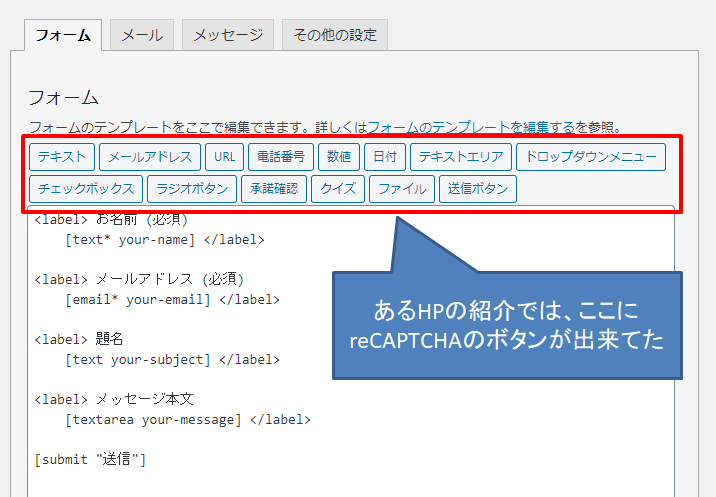
お問い合わせフォームからスパムメールが来るのでreCAPTCHAを設定した方が良いと、あるサイトで発見したので設定しました。
そのサイトでは、Contact Form7プラグイン設定画面(上図赤枠の中)に、reCAPTCHAのボタンが出来ていました。
私のサイトに設定したContact Form7プラグイン設定画面には、reCAPTCHAのボタンが出来ずに困ってました。
reCAPTCHAのボタンが出ないなら、影響ないのだろうと放置しました。
Contact Form7 設置できました
何をやってもダメなので、reCAPTCHA削除してみました。
reCAPTCHAを無効にするためにサイトキーとシークレットキーを消してみました。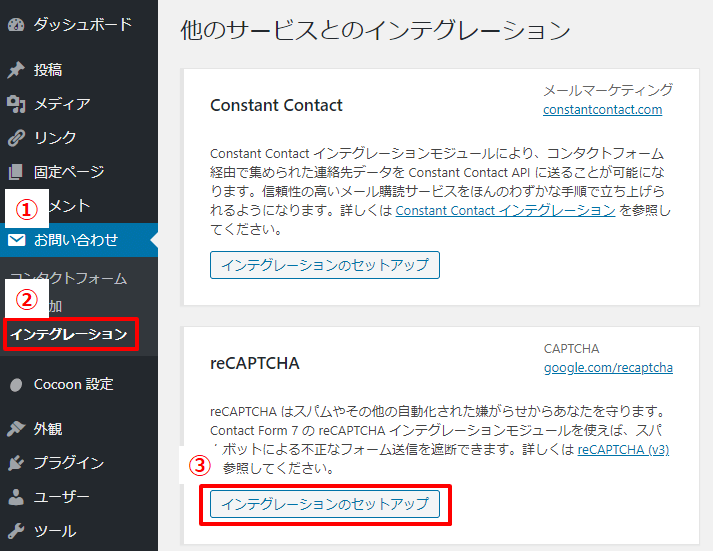
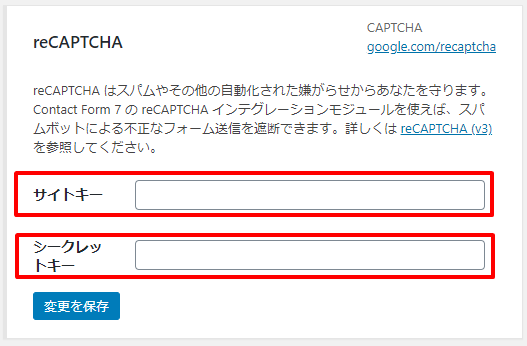
①>②>③と順番に押していき、サイトキーとシークレットキー を消す。
その後、プラグインをアンインストールしました。
上記のことを実施したところ、お問い合わせが送信できるようになりました。
結局、reCAPTCHAを理解しないままインストールしたのが悪かったみたいです。
まとめ
今回のことは、とても良い教訓になりました。
プラグインにしても、ソフトにしても、全て理解することは出来なくても、複数のサイトを調べて口コミや設定方法を調べることにします。
本当に解決してよかった。
少しでも皆さんの参考になれば幸いです。
Contact Form7は、現在もきちんと動作しています。
なんと!アフィリエイトの会社からの依頼も来ました。
お問い合わせフォームは、必ず設定しましょう!
参考リンク:ブログ管理記事一覧


